Word制作漂亮的封面,项目商业计划书封面的制作
有时候,一个封面就能使得整个文档变得更加形象,大气。将文档发给用户后,也能够显得公司的专业与对事情的认真态度!我看过大部分公司使用的封面,基本就是白底加几个黑色的

有时候,一个封面就能使得整个文档变得更加形象,大气。将文档发给用户后,也能够显得公司的专业与对事情的认真态度!我看过大部分公司使用的封面,基本就是白底加几个黑色的大字。其实,我们只需花上几分钟时间,就能排版制作出一份漂亮的封面,何不动手制作一份呢!
最终效果图
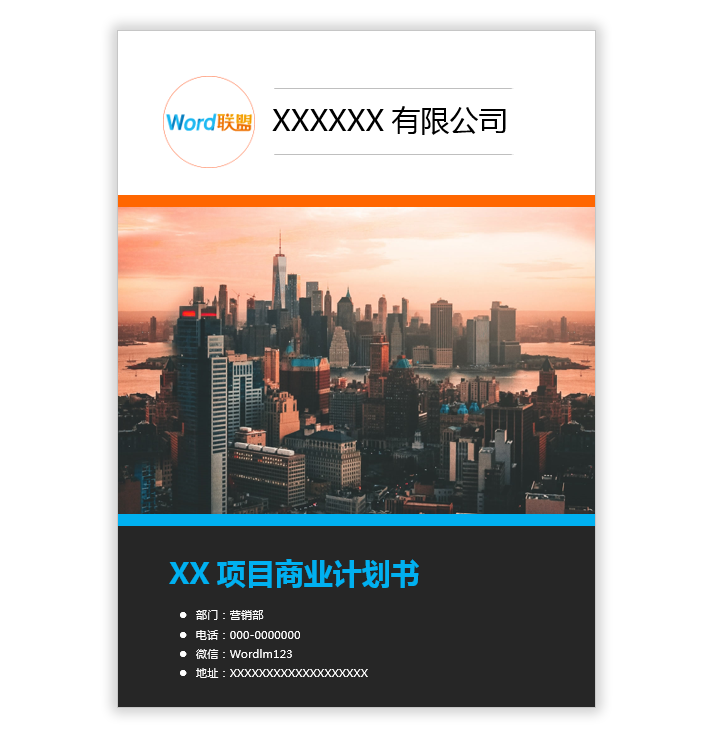
开始制作
1、首先找一张图片素材,插入Word文档,然后设置一下环绕方式为「浮于文字上方」,然后将其拖到文档中部调整一下大小。
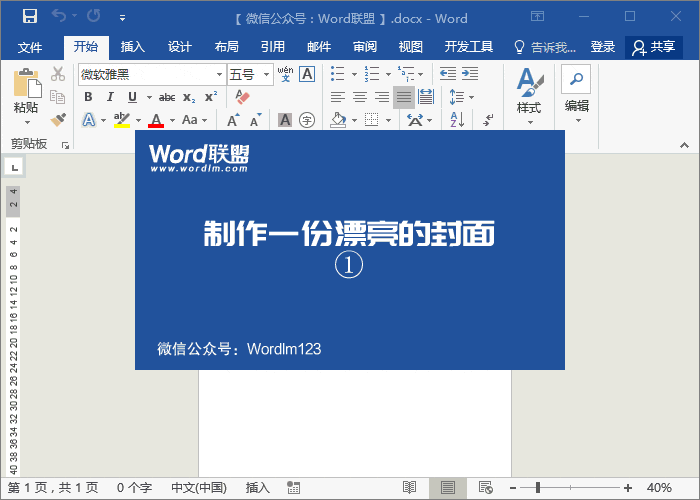
2、插入公司LOGO,然后插入一个文本框,输入公司名称,字体设置大点,取消文本框边框颜色与填充颜色。
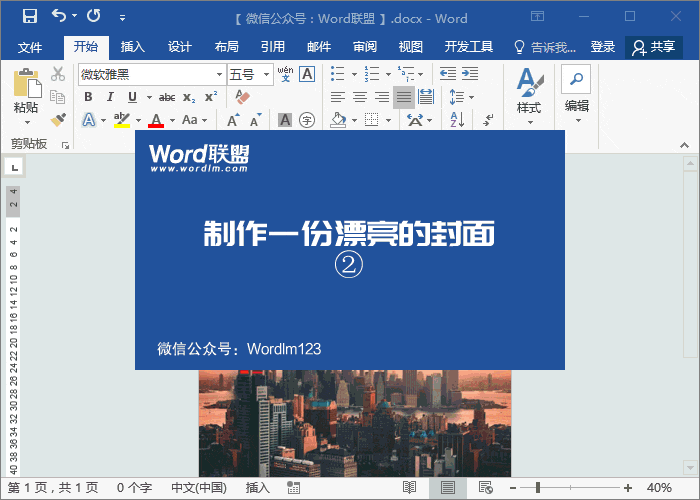
3、在公司名称的上下两端各插入一根线条,设为灰色。
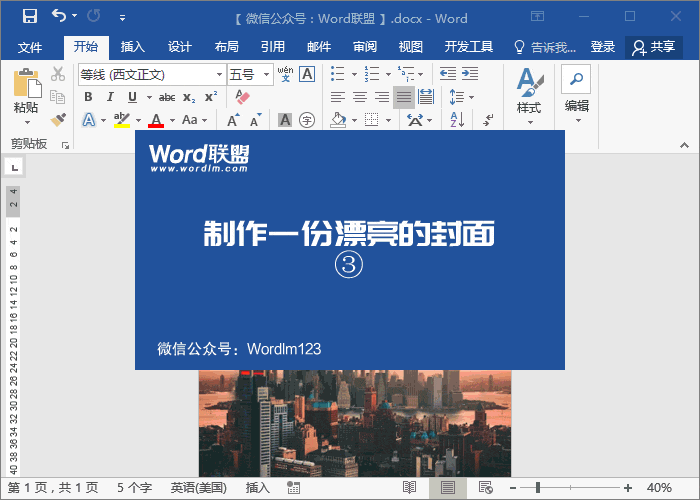
4、插入一个矩形,调整一下宽高,然后设置一下颜色,再取消边框颜色,复制一份设置不同颜色,将其各拖到图片的上下两端。
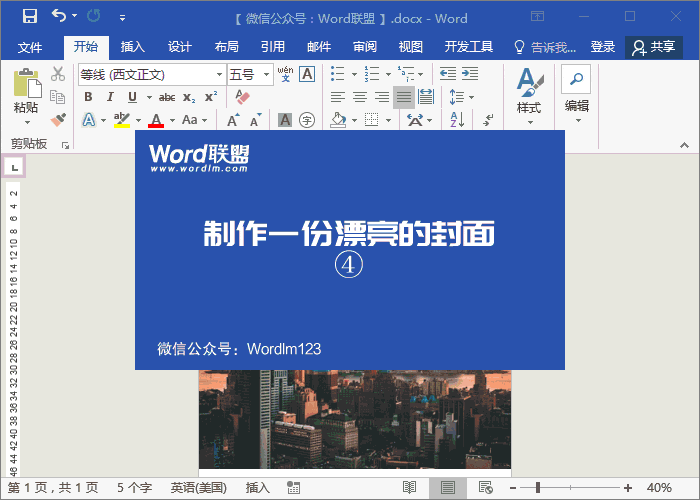
5、再次插入一个矩形,将其拖满底部空缺位置,颜色设为深灰色。插入一个文本框,字号设为「小初」,加粗,颜色设为蓝色。
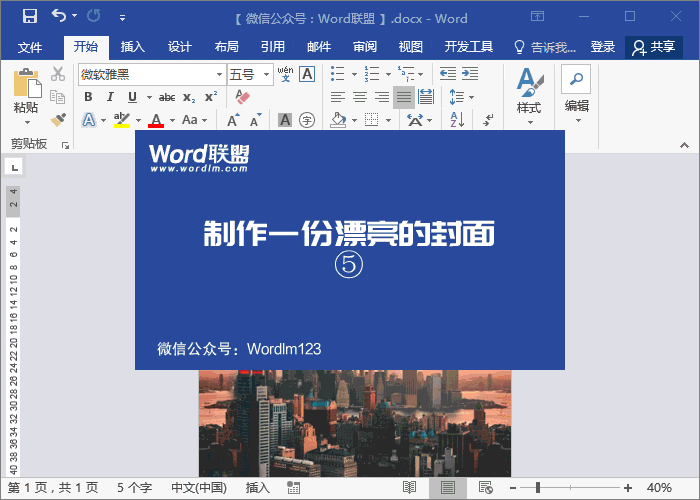
6、最后,我们用一个文本框把其他的一些信息填写进去,加上项目符合样式,再调整一下细节就完成了。
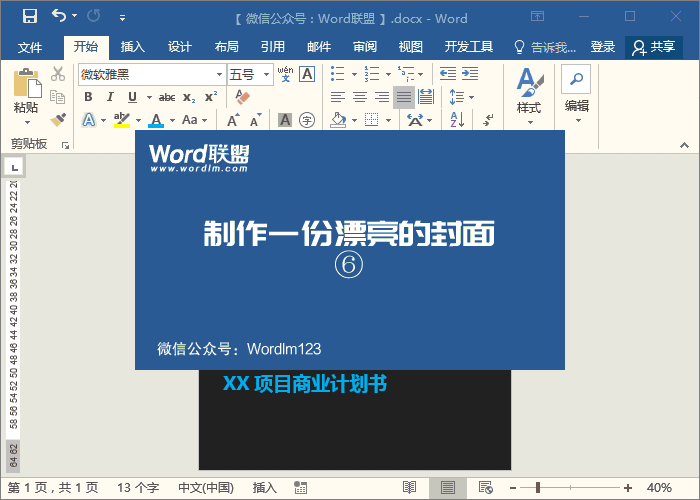
相关文章
广告位


评论列表